2. Bölüm
Trello projesi oluşturma ve üyeleri davet etme
Trello panoları, nerede olursanız olun bağlantı kurmak ve iş birliği yapmak için mükemmel bir yoldur. Trello ile pano oluşturmaktan görevlerde birlikte çalışmak için yeni üyeler eklemeye kadar her adım kolaydır.
Bölüme Genel Bakış
Bu bölümde şunları öğreneceksiniz:
Sıfırdan veya bir şablonla pano oluşturma
Her pano bir Çalışma Alanına aittir. Çalışma Alanının anasayfasından veya dilediğiniz zaman ve dilediğiniz panodan Trello'nun sağ üst köşesindeki artı işaretini seçerek yeni bir pano ekleyebilirsiniz.
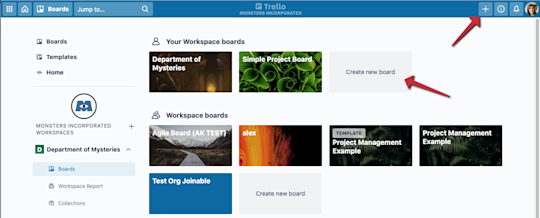
Panonuzu nasıl organize etmek istediğinizi zaten biliyorsanız harika! Ancak bir başlangıç noktasına ihtiyacınız varsa Trello'nun kapsamlı şablon galerisinden bir şablon seçebilirsiniz. Ada, departmana ya da kategoriye göre şablon arayın veya şablonlara göz atın.
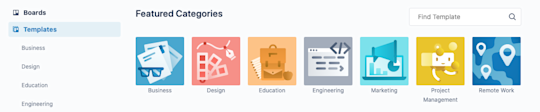
Trello şablonlarıyla verimli çalışmanın birçok yolu var, buradan en popüler birkaç tanesini görebilirsiniz:
- Proje panosu oluşturma. Muhteşem bir proje planıyla büyük hayallerden muhteşem sonuçlar elde edin.
- Takım toplantısı yapma. Düzenli tekrar eden takım toplantılarıyla gündeminiz üzerinde takımınızla iş birliği yapın.
- Kaynak merkezi paylaşma. Temel kaynakları, planları, proje özetlerini ve güncellemeleri merkezileştirin. Bu sayede bilgilerin bulunmasını, paylaşılmasını ve bilgilere erişilmesini kolaylaştırın.
Üyeleri iş birliği yapmaya davet etme
Bir pano oluşturduktan sonra iş birliği yapmak için üyeler davet edin. Aynı takımdan veya başka bir takımdan kullanıcıları davet edebilirsiniz; Trello, takımlar arası iş birliğine önem verir.
Not
Çalışma alanı ayarları, pano davetlerini yalnızca Pano Yöneticileri için kısıtlayabilir. Panoya kullanıcı davet ederken. sorun yaşarsanız Pano Yöneticinizle iletişime geçin.
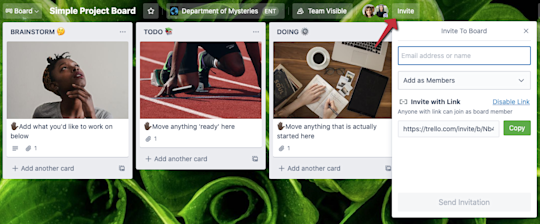
Panonun üst kısmından Davet Et'i seçin. Kullanıcıları şu bilgilere göre davet edebilirsiniz:
- E-posta adresi
- Ad
- @ ile bahsetme
- Veya bir Slack kanalına bırakabileceğiniz veya iş birliği yapmak isteyen harici paydaşlara e-postayla gönderebileceğiniz kolay paylaşılan bir bağlantı oluşturabilirsiniz.
Üyelik izinlerini ayarlama
Üyelik izinleri, her üyenin doğru erişim ve kontrol düzeyine sahip olmasını sağlar. Üyeleri panoya davet ederken Üye olarak ekle açılır menüsünden izinleri tanımlayabilirsiniz.
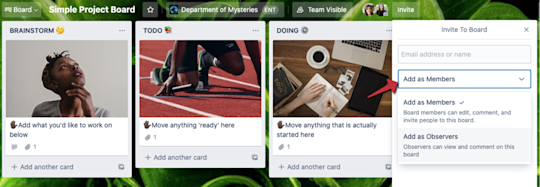
- Üyeler kartları görüntüleyip değiştirebilir. Projede etkin olarak görev alan takım üyeleri için idealdir.
- Gözlemciler panodaki bilgi görünümüne erişebilir, panodaki içerik için yorum ekleyebilir, oy verebilir ancak kartları düzenleyemez, power-up'ları etkinleştiremez ve liste ekleyemez.
Şirketinizin dışından birini mi davet ediyorsunuz?
Lisanslı takım üyeleri, Trello Enterprise örneğinizdeki panolara eklenebilir. Ancak, üstleniciler veya kuruluşlar gibi harici konuklar eklemek için konuğunuza kendi lisansını vermeniz, onu sınırlı düzenleme izinlerine sahip bir gözlemci yapmanız veya panonuzu herkese açık hale getirmeniz gerekir. BT Takımı/Enterprise Yöneticisi ayarlarına bağlı olarak bu izinlere izin verilebilir veya verilmez.
Listelerinizi ve kartlarınızı tanımlama
Listeler kartlarınızı dikey olarak düzenlemenizi sağlar. Bunlar büyük projelerdeki fikirleri veya görevleri farklı şekillerde temsil eder, örneğin "yapılacaklar, yapılıyor, tamamlandı" gibi proje akışı adımları olabilir.
Panonuza ilk listenizi eklemek için Liste Ekle seçeneğini belirleyin. Bu listeye aşamayı veya listedeki bilgileri açıklayan bir ad verin. Örneğin "Yapılacaklar", "Yapılıyor" ve "Tamamlandı" gibi bir ad verebilirsiniz. Size uygun bir iş akışı oluşturmak için dilediğiniz kadar liste ekleyebilirsiniz.
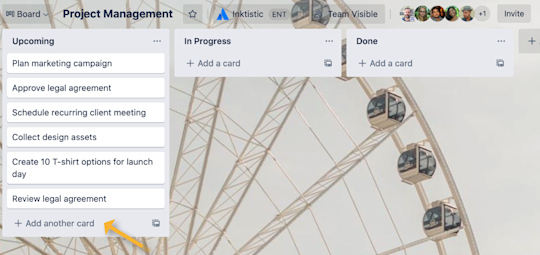
Liste oluşturduktan sonra kart eklemeye başlayabilirsiniz. Herhangi bir listeden Kart ekle seçeneğini belirleyin ve kartın açıklamasını ekleyin. İhtiyacınız olduğu kadar kart ekleyin, artık ihtiyacınız kalmadığında kartları arşivleyin. Kartları sürükleyip bırakarak listeler arasında taşıyın.
Kartlarda iş birliği yapma
İş birliği, kart düzeyinde gerçekleşir. Takım üyeleriniz burada görevleri üst düzeye taşımak için yapılacaklar listelerinden, bitiş tarihlerinden, eklerden ve çok daha fazlasından yararlanabilir.
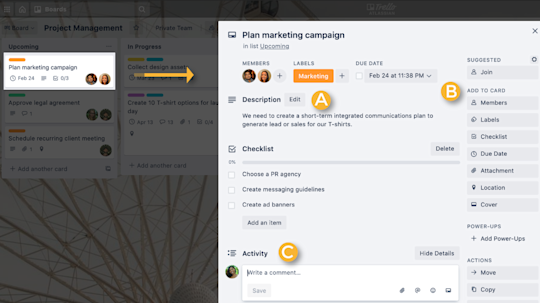
Kart Açıklamaları (A)
Açıklamalar kart başlığını genişletmenizi sağlar. Karta üst düzey genel bakışlar, gözlemler, görev açıklamaları veya hedefler eklemek için Düzenle seçeneğini belirleyin - Görevde birlikte çalışan veya gözden geçiren takım üyelerine daha fazla bağlam sağlamak için hızlı bağlantılar ve birkaç cümlelik açıklamalar da ekleyebilirsiniz.
Ekleme Seçenekleri (B)
Karta Ekle seçenekleri kart arkasının sağ tarafında görünür. Buradan görevlere üye atayabilir, yapılacaklar listesi oluşturabilir ve önemli bitiş tarihleri ekleyebilirsiniz. Diğer seçenekler arasında Power-Up'ları ve otomasyonları etkinleştirme ve Dropbox, Google Drive veya kişisel cihazlardan dosya ekleme vardır.
Uzman ipucu
Enterprise Yöneticileri üyelerin görevlere hangi türden ekler ekleyebileceğini belirleyen kontroller ayarlayabilir. Buradan daha fazla bilgi edinebilirsiniz (açılan sayfayı aşağıya kaydırıp "Ek Kısıtlamaları" bölümüne gidin).
Yorumlar ve Etkinlik (C)
İşbirliği, kart etkinlik akışında hayat kazanır. Burada geri bildirim verebilir, soru sorabilir ve gelişmeleri paylaşabilirsiniz. Takım üyelerinden yorumlarda kolaylıkla @ ile bahsederek bu takım üyesine bildirim gönderin. Emoji tepkileriyle daha keyifli tepkiler verin ve etkinlikleri kutlayın.
Artık pano düzeyinde iş birliği konusuyla ilgili bilgi edindiğinize göre, takımlarınızın dijital ofisi olan Çalışma Alanlarını öğrenme zamanı geldi.